在构建和管理企业网络时,动态主机配置协议(DHCP)服务扮演着至关重要的角色。它不仅简化了IP地址管理,还提升了网络的灵活性和可扩展性。今天,我们就来一步步详解如何在Windows Server上部署DHCP服务,让您的网络环境更加高效、有序。
一、前提条件
确保您的Windows Server已安装并更新至最新版本,拥有管理员权限,并且网络配置允许DHCP服务运行。此外,检查服务器是否具有静态IP地址,这是部署DHCP服务的基本要求。
二、安装DHCP服务器角色
- 打开“服务器管理器”。
- 在“管理”菜单下选择“添加角色和功能”。
- 在“添加角色和功能向导”中,点击“下一步”直至到达“服务器角色”选择界面。
- 勾选“DHCP服务器”角色,然后点击“添加功能”以包含所需的管理工具。
- 完成剩余的安装向导步骤,确认安装选项并等待安装完成。
三、配置DHCP服务器
- 安装完成后,打开“DHCP”管理工具。
- 在左侧导航栏中,右键点击您的服务器名称,选择“新建作用域...”。
- 配置作用域名称、描述、IP地址范围和子网掩码,确保这些设置符合您的网络规划。
- 设置排除的IP地址范围(如果需要),以避免将特定IP分配给客户端。
- 配置DHCP选项,如默认网关、DNS服务器地址等,这些设置将自动分配给网络中的客户端。
- 完成作用域向导,并激活作用域,使其生效。
四、验证与测试
- 重启DHCP服务或服务器(可选),以确保所有配置都已正确加载。
- 在客户端设备上,将网络适配器设置为自动获取IP地址。
- 等待片刻,检查客户端是否已成功从DHCP服务器获取IP地址及其他网络配置信息。
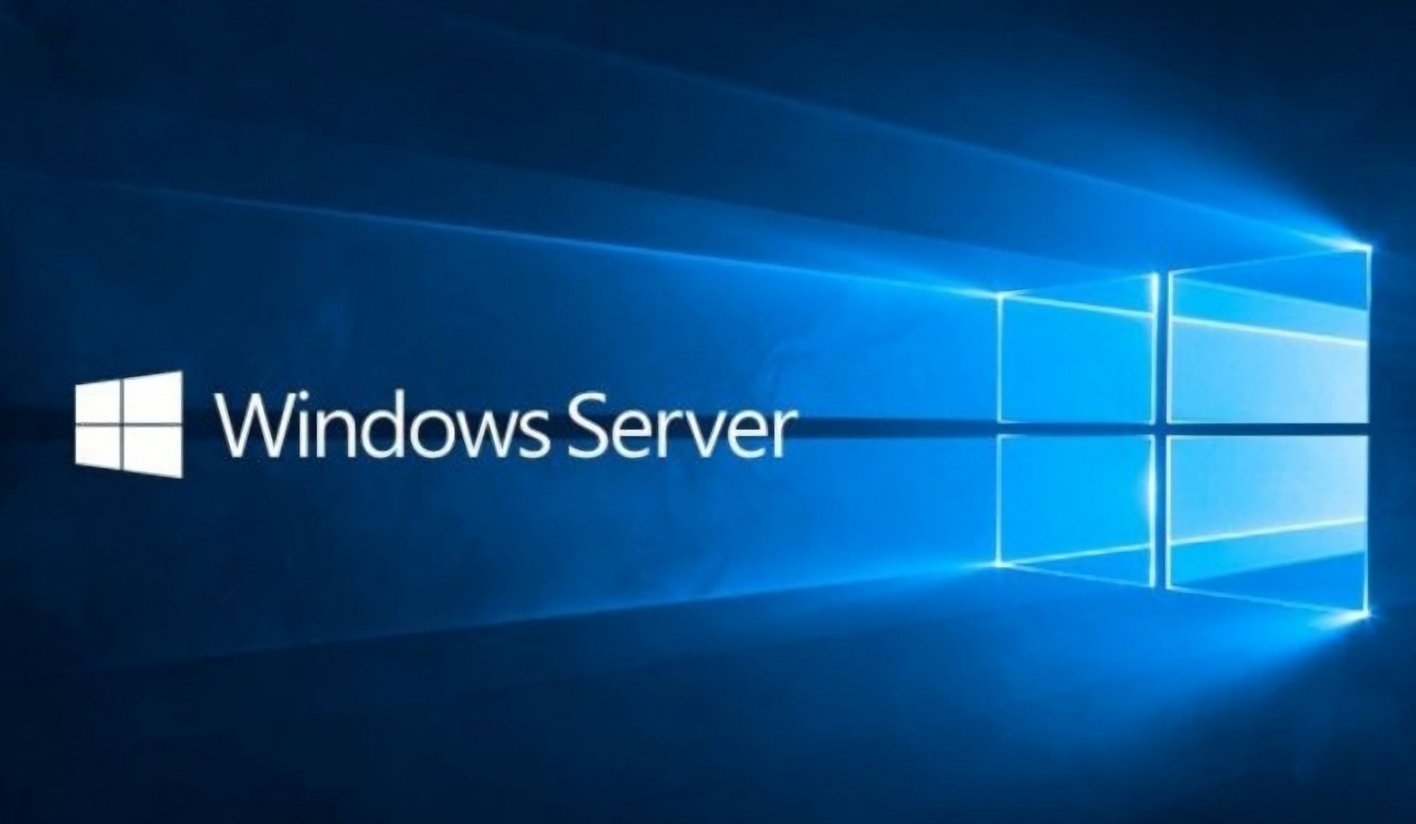
通过以上步骤,您已成功在Windows Server上部署并配置了DHCP服务。这不仅能够大大简化网络管理任务,还能提高网络的稳定性和安全性。记得定期检查DHCP服务器的性能和配置,以适应网络环境的不断变化。




